Jak zainstalować framework Symfony 3 na Centos / Rhel / Fedora
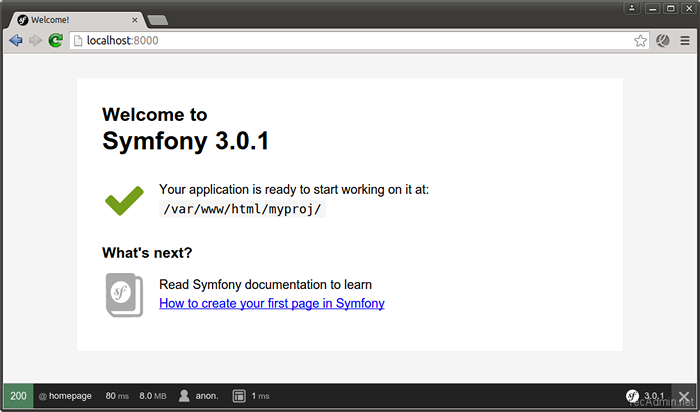
- 2977
- 538
- Maria Piwowarczyk
Symfony to framework aplikacji internetowych napisany w PHP. Zapewnia zestaw komponentów PHP wielokrotnego użytku. Symfony 3 to najnowsza dostępna wersja tych wydań. Obecnie zapewnia 30 samodzielnych komponentów do twoich aplikacji.
Ten samouczek pomoże Ci zainstalować systemy Symfony 3 PHP w systemach operacyjnych Centos, Red Hat i Fedora
Krok 1 - Konfiguracja repozytoriów Yum
Najpierw musisz dodać repozytoria RPM REMI i EPEL w swoim systemie. Te repozytoria mają zaktualizowane pakiety. Użyj jednego z poniższych polecenia zgodnie z wersją systemu operacyjnego i architektury systemu.
Centos/RHEL 7, 64 -bitowy system: # rpm -uvh http: // za darmo.NCHC.org.tw/fedora-epel/7/x86_64/e/epel-release-7-5.Noarch.RPM # rpm -uvh http: // rpms.Famillecollet.COM/Enterprise/Remi-Rulease-7.RPM CENTOS/RHEL 6, 64/32 BIT SYSTEM: # RPM -uvh http: // Pobierz.Fedoraproject.org/pub/epel/6/x86_64/epel-release-6-8.Noarch.RPM # rpm -uvh http: // rpms.Famillecollet.COM/Enterprise/Remi-Rulease-6.RPM CENTOS/RHEL 5, 64/32 BIT SYSTEM: # RPM -uvh http: // dl.Fedoraproject.org/pub/epel/5/x86_64/epel-releas5-4.Noarch.RPM # rpm -uvh http: // rpms.Famillecollet.COM/Enterprise/Remi-Rulease-5.RPM
Krok 2 - Zainstaluj Apache, MySQL i PHP
Aby rozpocząć od instalacji Symfony 3, najpierw musimy skonfigurować serwer LAMP. Jeśli już uruchamiasz stosowanie lampy, pomiń ten krok, a jednocze.
Zainstaluj Apache
# yum --enablerepo = remi, epel instaluj httpd
Zainstaluj MySQL
# yum --enablerepo = remi, epel instaluj mysql-server # service mysqld start #/usr/bin/mysql_secure_instalation
Zainstaluj php
# yum --enablerepo = remi, epel instaluj php php-mysql php-intl # serwis httpd restart
Krok 3 - Instalator Symfony Config
Symfony zapewnia własny instalator do tworzenia nowych projektów. Poniższe polecenia pomogą Ci skonfigurować instalator symfony w systemie.
# curl -lss https: // symfony.com/installer -o/usr/local/bin/symfony # chmod a+x/usr/local/bin/symfony
Krok 4 - Utwórz nową aplikację Symfony 3
Po udanej konfiguracji instalatora symfony w twoim systemie. Zacznijmy od nowej aplikacji Symfony. Przejdź do głównego dokumentu internetowego i utwórz nową aplikację Symfony.
# cd/var/www/html # Symfony New MyProj
Teraz zmień na nowo utworzony katalog i sprawdź, czy wszystkie wymagania są poprawnie zainstalowane w systemie. Jeśli wszystko jest w porządku, otrzymasz następujące wyniki.
# php MyProJ/bin/Symfony_requirements [OK] Twój system jest gotowy do uruchomienia projektów Symfony3
Krok 5 - Rozpocznij aplikację w trybie programistycznym
Teraz rozpocznij programowanie od Symfony 3 PHP Framework i zbudował świetne aplikacje. Aby wyświetlić zmiany w przeglądarce, możesz uruchomić Symfony Development Web Server za pomocą następującego polecenia. Domyślnie serwer WWW rozpocznie się od portu 8000.
# serwer BIN/Console Server: Uruchom [OK] Server działający na http: // 127.0.0.1: 8000 // opuść serwer z Control-C.
Teraz dostęp do nowej aplikacji Symfony 3 w przeglądarce, uzyskując dostęp do http: // 127.0.0.1: 8000 Lub http: // localhost: 8000 .
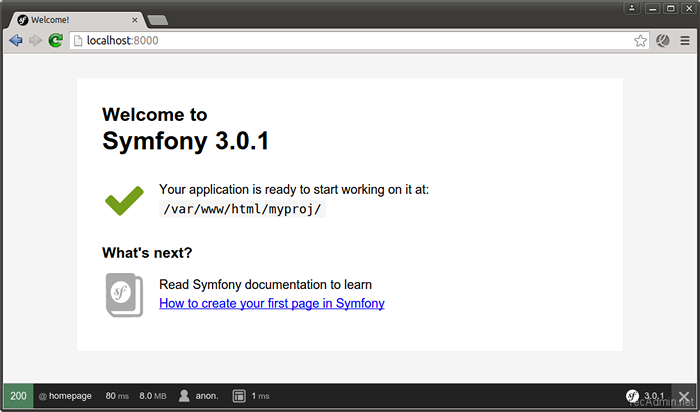
Krok 6 - Utwórz Apache VirtualHost
Teraz, jeśli chcesz skonfigurować Symfony 3 z domeną sub. Utwórz nowy plik konfiguracyjny Apache w katalogu/etc/httpd/cond.D/ i dodaj wirtualny host do aplikacji Symfony 3.
# vim/etc/http/conf.D/Symfony3.przykład.com.conf
katalog i dodaj poniżej zawartość.
Servername Symfony3.przykład.com dokumentroot/var/www/html/myProJ/Web bezdroczny Zezwalaj na Zakup, odmówić Zezwolenie ze wszystkich opcji -multiviews RewriteEngine na przepisu %request_filename !-f Rewriterule ^(.*) $ App.PHP [QSA, L] ERRORLOG/var/log/httpd/MyProJ_ERROR.Log CustomLog/var/log/httpd/MyProJ_ACCSS.Log łącznie
Po wprowadzeniu wszystkich zmian, teraz ponownie uruchom serwer Apache, aby zmienić zmiany.
# Service Httpd restart
Teraz wykonaj wpis pliku hosta, aby uzyskać dostęp do nowej aplikacji Symfony 3 w przeglądarce z nazwą domeny http: // symfony3.przykład.com. Zmień symfony2.przykład.com i 127.0.0.1 Zgodnie z konfiguracją.
# echo "127.0.0.1 Symfony3.przykład.com ">> /etc /hosts
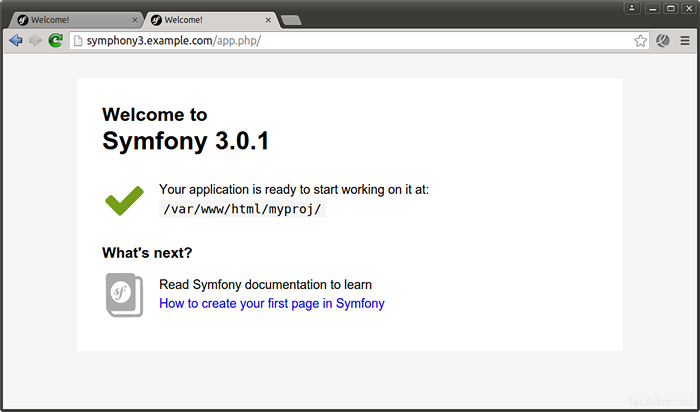
Kliknij tutaj, aby przeczytać więcej o Symfony Framework.
- « Jak zainstalować rejestrator audio i edytor Audacity w Ubuntu, Debian i LinuxMint
- Jak zainstalować Symfony 2 Framework na Ubuntu, Debian i LinuxMint »

